實做建議
前言
您將在此章節中學習到:
- 如何為特定裝置準備素材 (assets)
- 如何正確地為素材命名
- 如何回答客戶最常詢問的問題
- 前往下個設計階段前,要問自己的問題
開始準備素材前,請先與該 App 的開發人員討論。每個開發人員對於實做設計有不同的方法。對於像是背景和按鈕這樣的互動元素等可擴充素材特別重要。
相關成員
- 設計師
- 客戶
- 內部開發人員
- 外部開發人員
- 專案經理
製作、管理素材的優良工具
在準備規格給開發人員時,製作精確、容易使用的文件極為重要。經過深入研究和比較不同類型的軟體後,我們採用 InVision Inspect 做為 Netguru 的預設交付工具。
另一種免費工具的選擇是 Sketch Measure。可以在此頁面找到說明和下載連結。
除了原生的 Sketch 解決方案、inVision Inspect 和 Sketch Measure 外掛程式,還可以使用 Zeplin。
除此之外,運用 Principle 和 Framer 這類工具,針對特定元件製作動畫,並透過預覽動畫,產生有邏輯性的解釋和表現是非常重要的。
最佳化工具 使用最佳化工具諸如 Kraken、ImageOptim 或 Optimage。Photoshop 和 Sketch 儲存圖片時,預設會儲存中繼資訊 (metadata),而且不會進行最佳化。要使用工具過後才讓圖片看起來有相同品質,但佔用更少空間。
設計素材命名慣例
你可以創造屬於自己的命名模式,但也可以遵循以下方式:
- 在應用程式中的資源,有效命名是小寫的 a-z 英文字元、底線和 0-9 的數字。
- 素材的第一個字母可以是底線,小寫字母,但不能是數字。
- 不要使用大寫字母,更不要在 .png 或 .jpg 等副檔名使用。
- 可以在兩個單詞之間用底線作為分隔符號,不應使用橫槓 (-) 和空白字元。
- 素材的命名應該是獨一無二的,如果有兩個不同尺寸的「新增按鈕」,不能都命名成 add_icon.png;可以命名為 add_icon_small.png 和 add_icon_big.png,還有它們全部的像素密度變化。
- 在 iOS,要根據此規則命名每個素材:asset.png、asset@2x.png 和 asset@3x.png。
- 在 Android 裝置,需將素材命名成相同的 asset.png,並放在不同的專用資料夾內。資料夾結構應該要長成這樣:
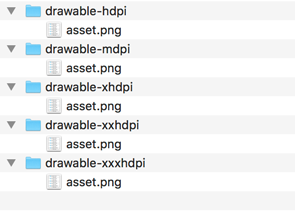
為設計團隊建立好每個人都要遵循的設計命名慣例,為了防止誤解,我們建議在設計素材的不同狀態使用特定詞語,就像進行 CSS 開發的時候一樣,不必向工程人員解釋太多,就能夠理解其中含意。
- Default,預設的狀態。
- Hover,滑鼠游標移到元素上面的狀態。
- Active,按下按鈕瞬間的狀態。
- Focus,使使用鍵盤操作或以滑鼠選取的狀態 (單行、多行文字欄)。
- Visited,狀態顯示為已造訪過的連結。
好的命名慣例會長得像這樣:
- ic 做為圖示的字首
- bg 做為所有背景素材的字首
- selected 做為已選擇狀態的字尾
- pressed 做為按下選擇等狀態的字尾
範例:
- ic_asset_name
- ic_asset_name_pressed
- ic_asset_name_selected
- ic_asset_name_disabled
- ic_asset_name_activated
推薦閱讀這篇好文章來深入瞭解:給設計師看的 Android 素材命名方式 (英)
針對 Android 平台
開發 Android 應用程式的時候,應該要以支援多種螢幕的方式進行。我們建議從 360x640 像素大小的畫布開始。因為就算只為智慧型手機製作應用程式,而且只支援直式螢幕,依然需要處理不同螢幕的解析度。通常,所有輸出給 Android 的素材都需要依照下列的解析度並且是 .png 格式:
- mdpi: 160 dpi
- hdpi: 240 dpi
- xhdpi: 320 dpi
- xxhdpi: 490 dpi
- xxxhdpi: 640 dpi
小技巧:有空可以看看如何統整檔案 (英) 此珍貴資訊。
另外,SVG 圖片在很多情況下可以當做點陣圖 (bitmap) 的替代品。雖然 Android 本身並不支援,但可以輕易地從第三方資源套件顯示出來。它們佔用非常少空間 (尤其是壓縮版本:svgz),可以無限縮放且不會降低細節或品質,並且不需要為每個螢幕解析度單獨設置版本。只要記得請教工程師,要用哪種方式傳遞素材檔案。
適用於 Android 的 9-patch 縮放
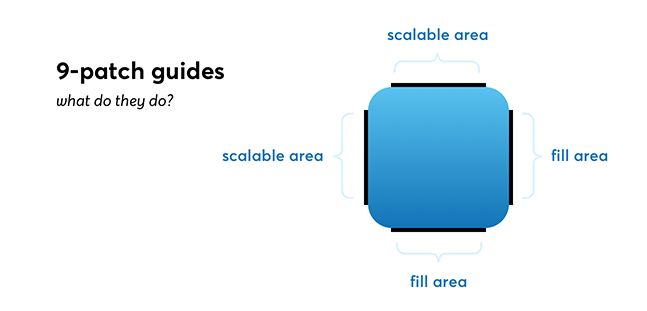
如果有素材是多次使用於應用程式當中,並且能夠縮放成不同尺寸的,可以使用 9-patch 縮放 (例如:按鈕)。像是圖示之類的東西可能無法正確縮放。所以,很遺憾地,必須手動調整所有解析度的大小。9-patch 的導線一定是 1 像素寬並且是黑色的 (#000000),不然會無法辨識。切圖範圍則須比素材本身大 2 像素 (左右或是上下 1 個像素寬)。因此,若素材是 48x48 像素,切圖範圍就是 50x50 像素。因為不能把 9-patch 圖片縮小,所以必須盡可能以最小尺寸交付,如此應用程式的整體性能會更好。使用 Android 的 Draw9Patch 工具輕鬆建立或是檢查 9-patch 圖片。更多有關於 9-patch 圖片詳細資料,請看 Android Developers 網站。還可以利用簡易 9-patch 圖片生成器。
請確認給應用程式使用的圖示和 Play Store 素材有遵循 Google 的設計規範 (英)。
針對 iOS 平台
應用程式和所有該應用程式支援的裝置裡,圖像檔案都必須是高解析度圖片。根據不同裝置,每張圖片的像素長寬乘以特定縮放大小的數字。我們建議先以 375x667 像素 (iPhone 6/7)當作一倍 @1x 畫布,再放大成更大比例的素材。
簡單來說,只需要提供 1 倍、2 倍和 3 倍大小的素材給工程師。就是這樣簡單。你一定知道怎麼做!
確認應用程式圖示和 App Store 素材都有符合 App Store 規範 (請參見 Human Interface Guidelines 和 App Icons on iPhone, iPad and Apple Watch)。另外,Apple 會駁回有透明圖層的 PNG 檔案,所以要多檢查一遍。
客戶可能會提的問題
在本階段問問自己:
- 素材的命名都有跟開發人員討論過,並同意嗎?
- 命名慣例有一致性嗎?
- 已經製作所有符合平台尺寸需求的素材嗎?
- 確定開發人員有拿到所有他們所需要的嗎?
進行過此階段的理想結果
完成一整套符合所有目標裝置的設計素材。
